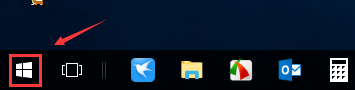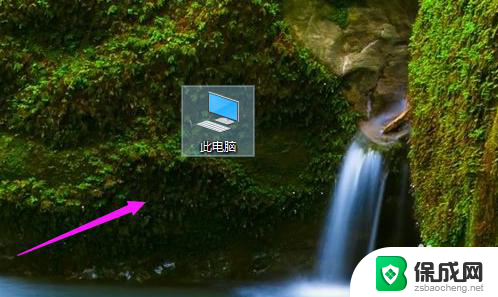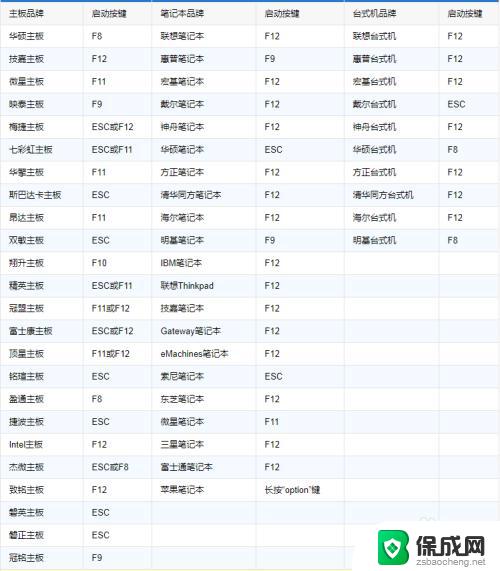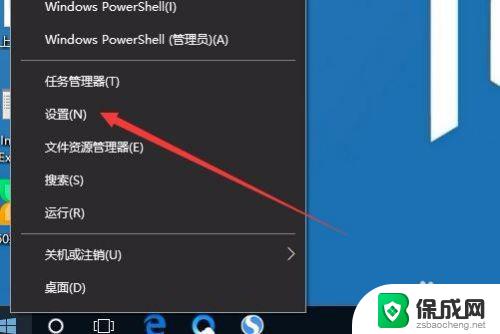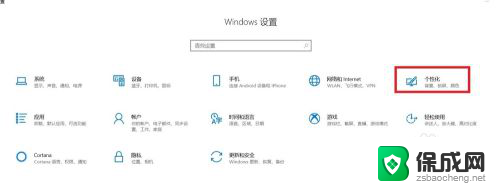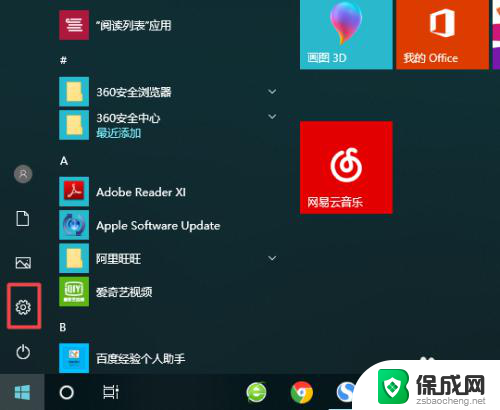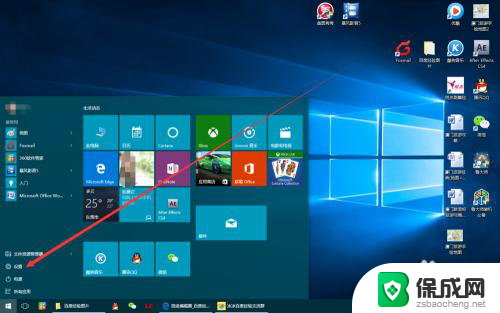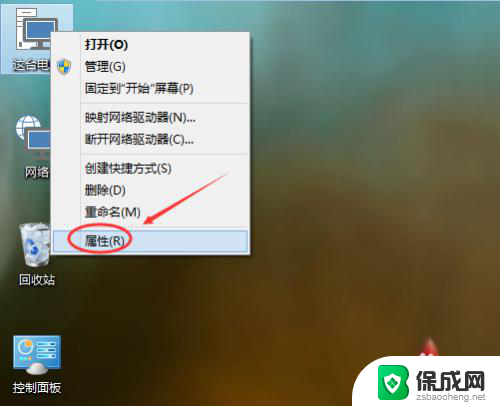电脑有两个系统怎么选择默认启动 Win10双系统默认启动系统设置教程
更新时间:2023-12-28 10:51:21作者:yang
在当今社会,电脑已成为我们生活中不可或缺的一部分,对于一些电脑爱好者或专业人士来说,他们可能会在电脑上安装多个操作系统,以满足不同需求或尝试不同的软件。在拥有双系统的情况下,如何选择默认启动的系统却是一个常见的问题。本文将为大家介绍如何设置双系统中的默认启动系统,以便更好地满足个人需求。
方法如下:
1.在Win10系统下同时按下组合键“Win+R”,打开运行工具。输入“msconfig”,然后点击确定,如下图所示。
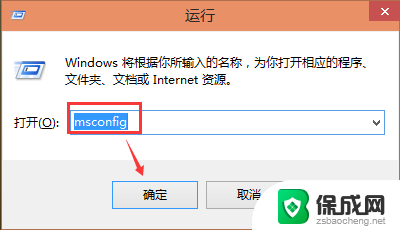
2.在系统设置界面上点击“引导”选项卡,如下图所示。
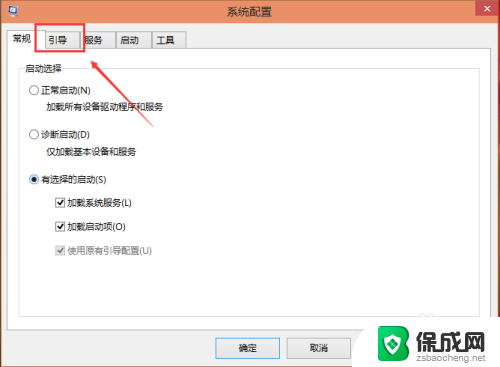
3.在引导界面上,选择要设置默认启动系统,然后点击设为默认值。如下图所示。
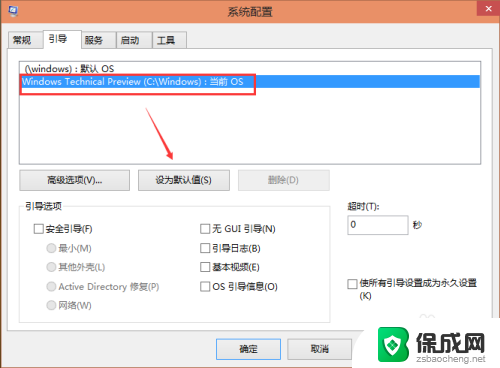
4.将双系统的默认启动系统设置好后,再点击确定,如下图所示。
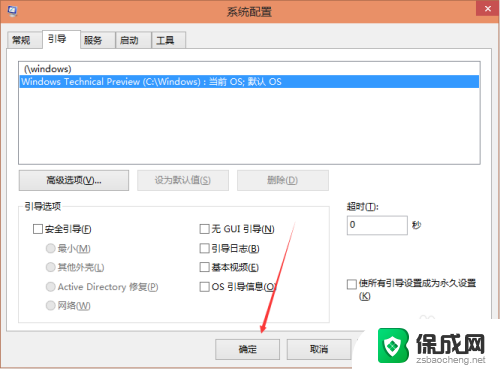
5.点击后,系统提示要重新启动电脑,因为系统配置后要重新启动才能生效,点击重新启动,如下图所示。
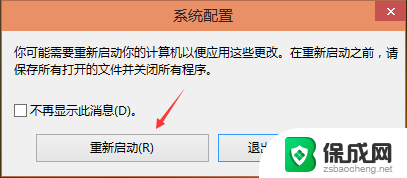
以上就是电脑有两个系统怎么选择默认启动的全部内容,如果你遇到了这种情况,可以按照以上小编的方法来解决,希望对大家有所帮助。